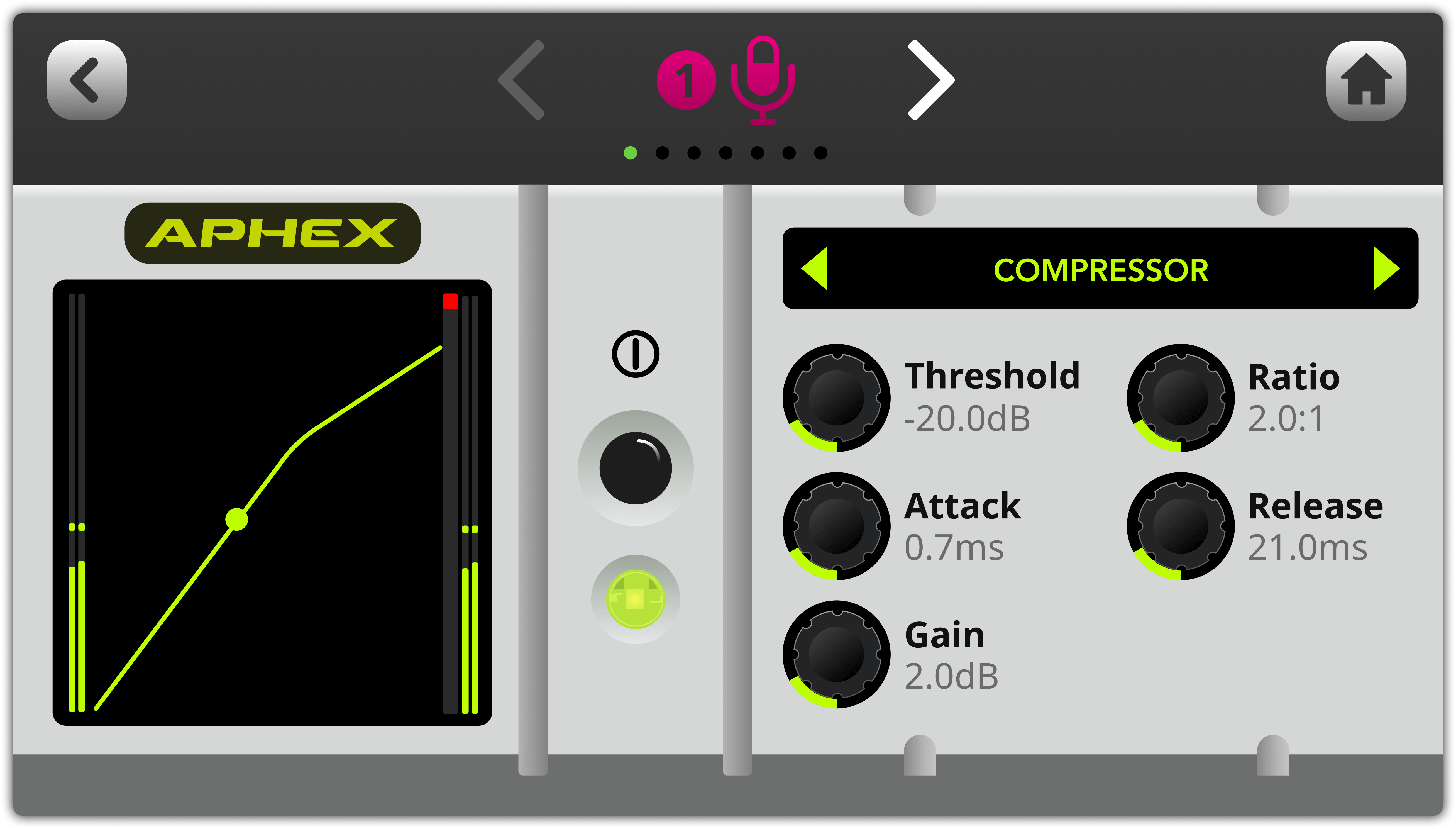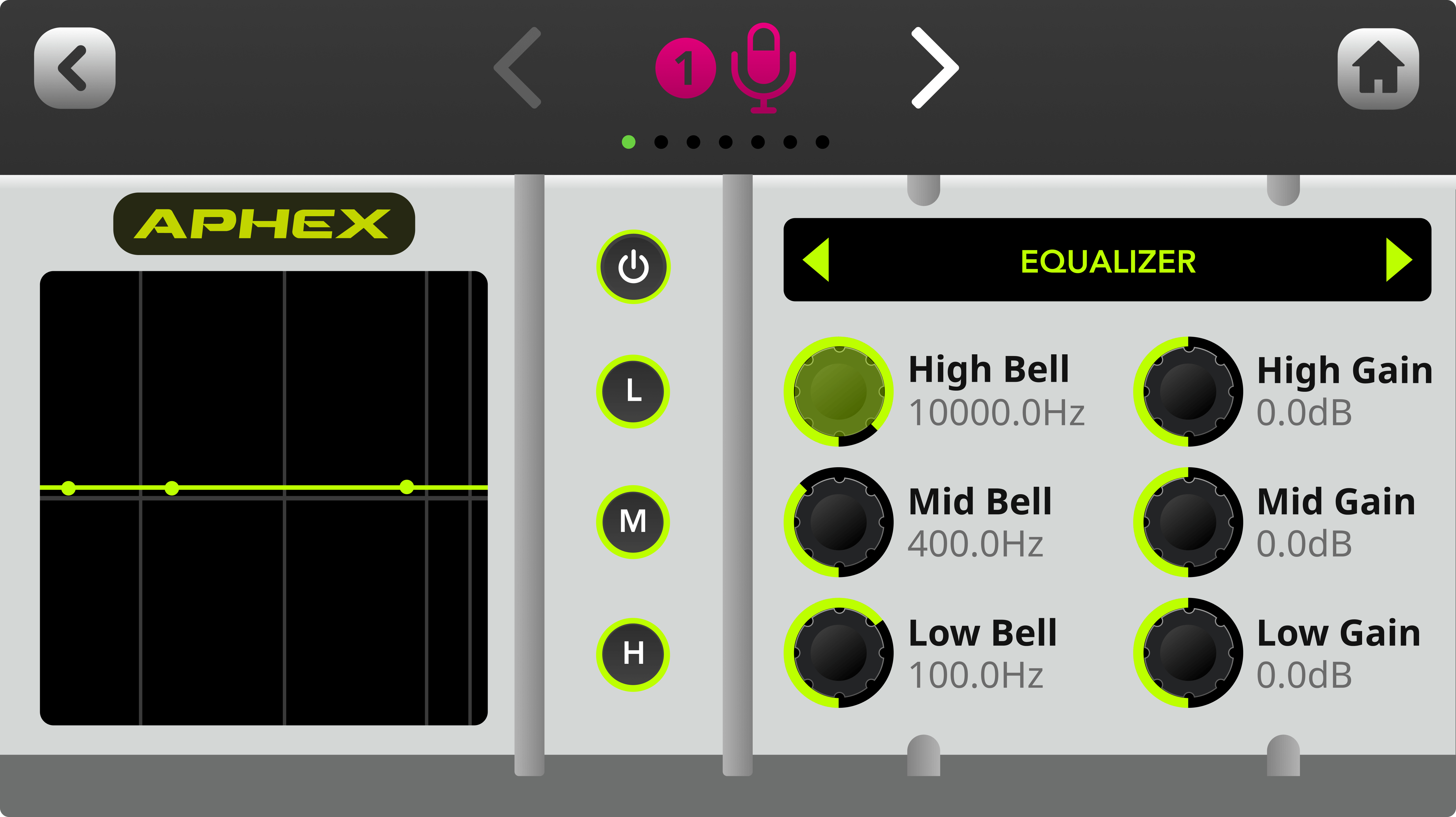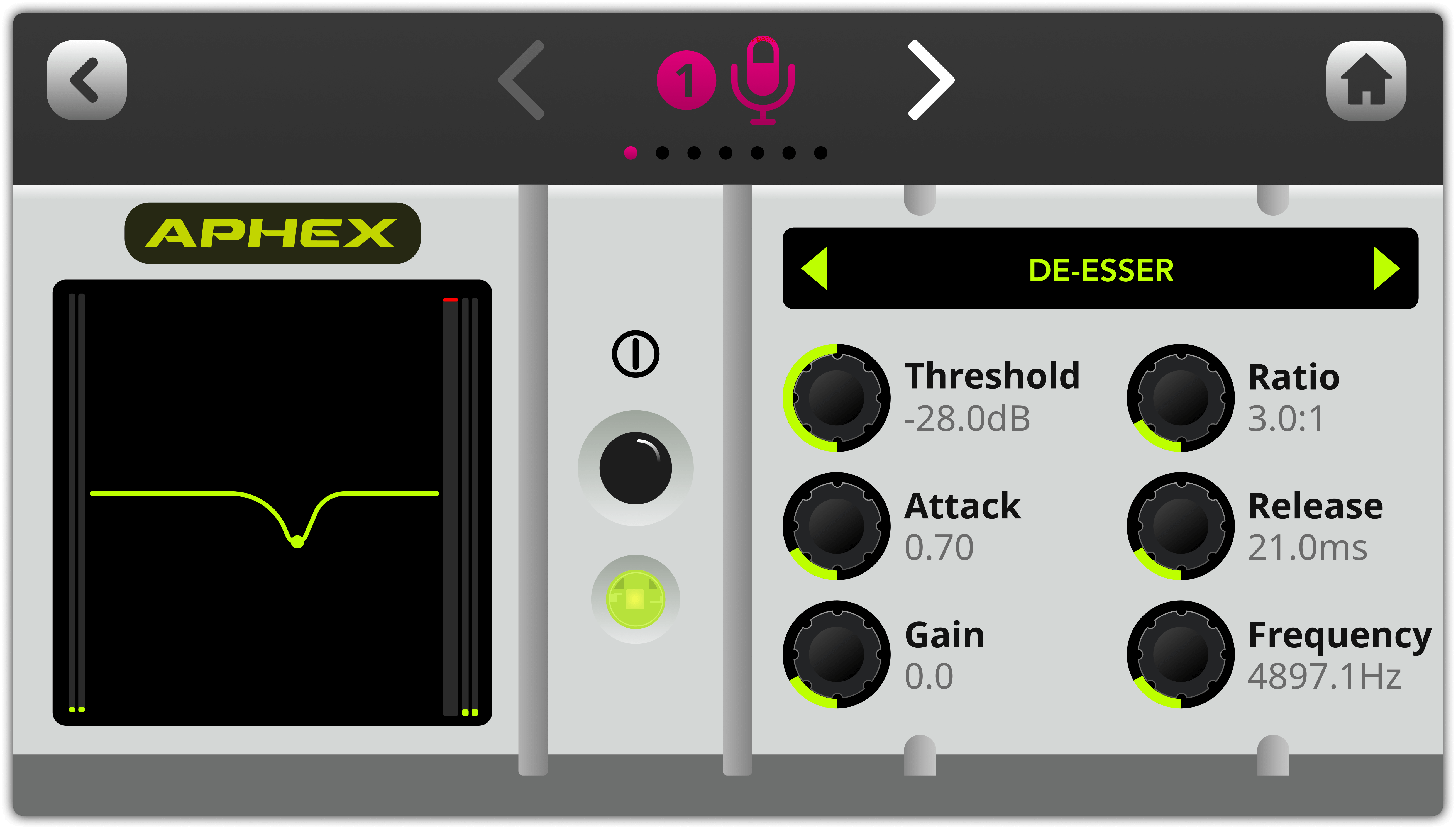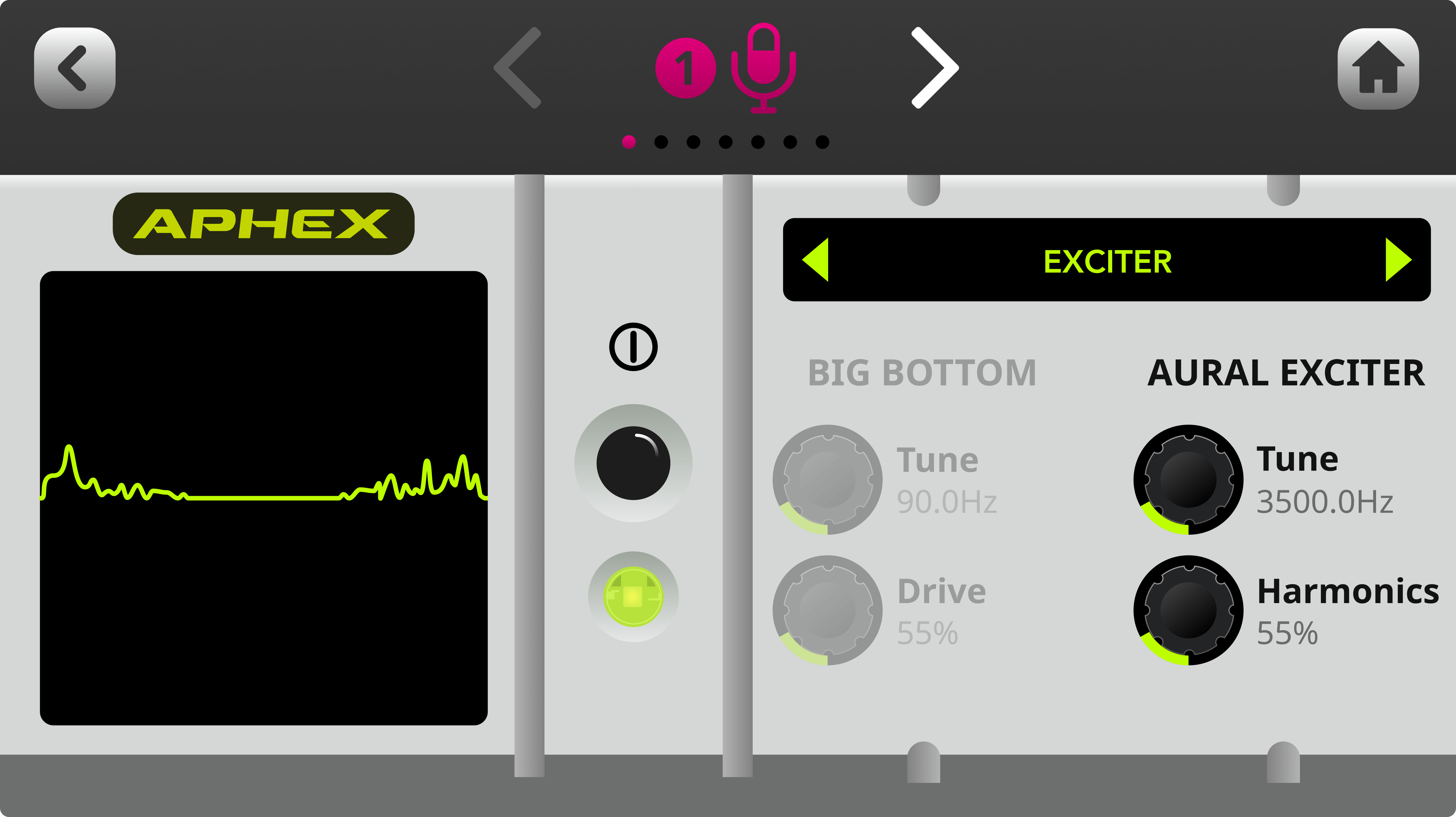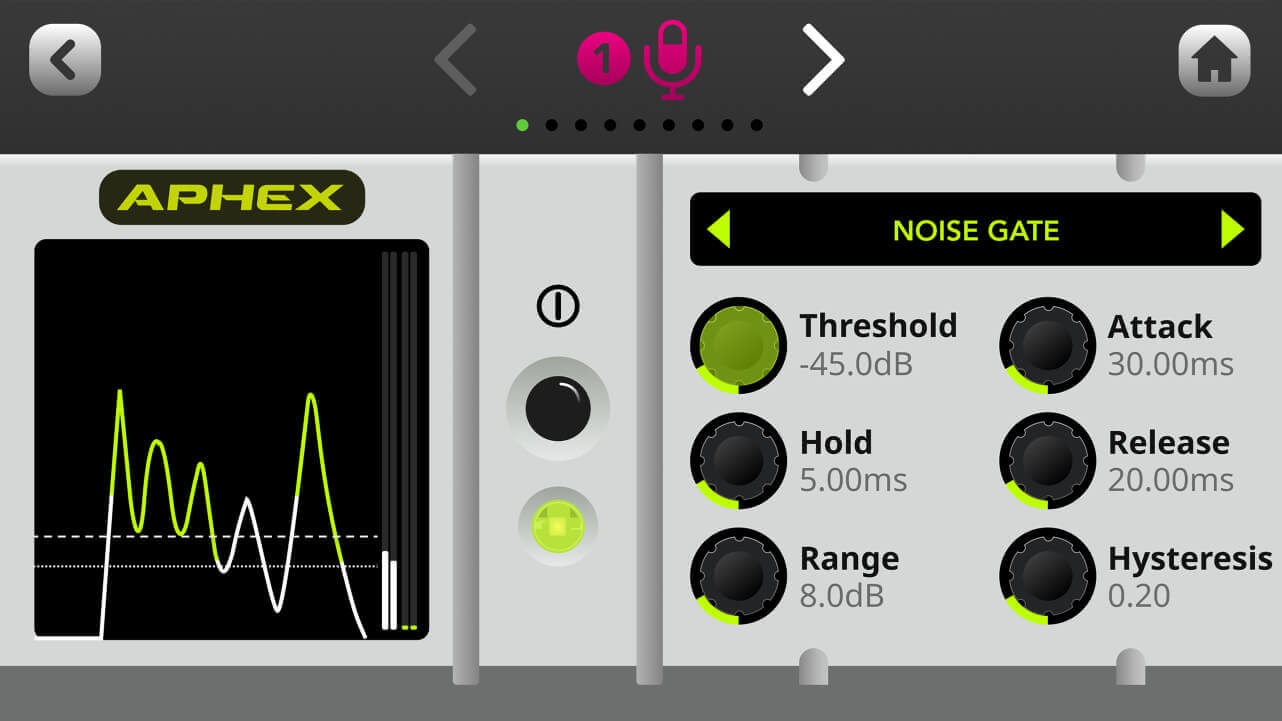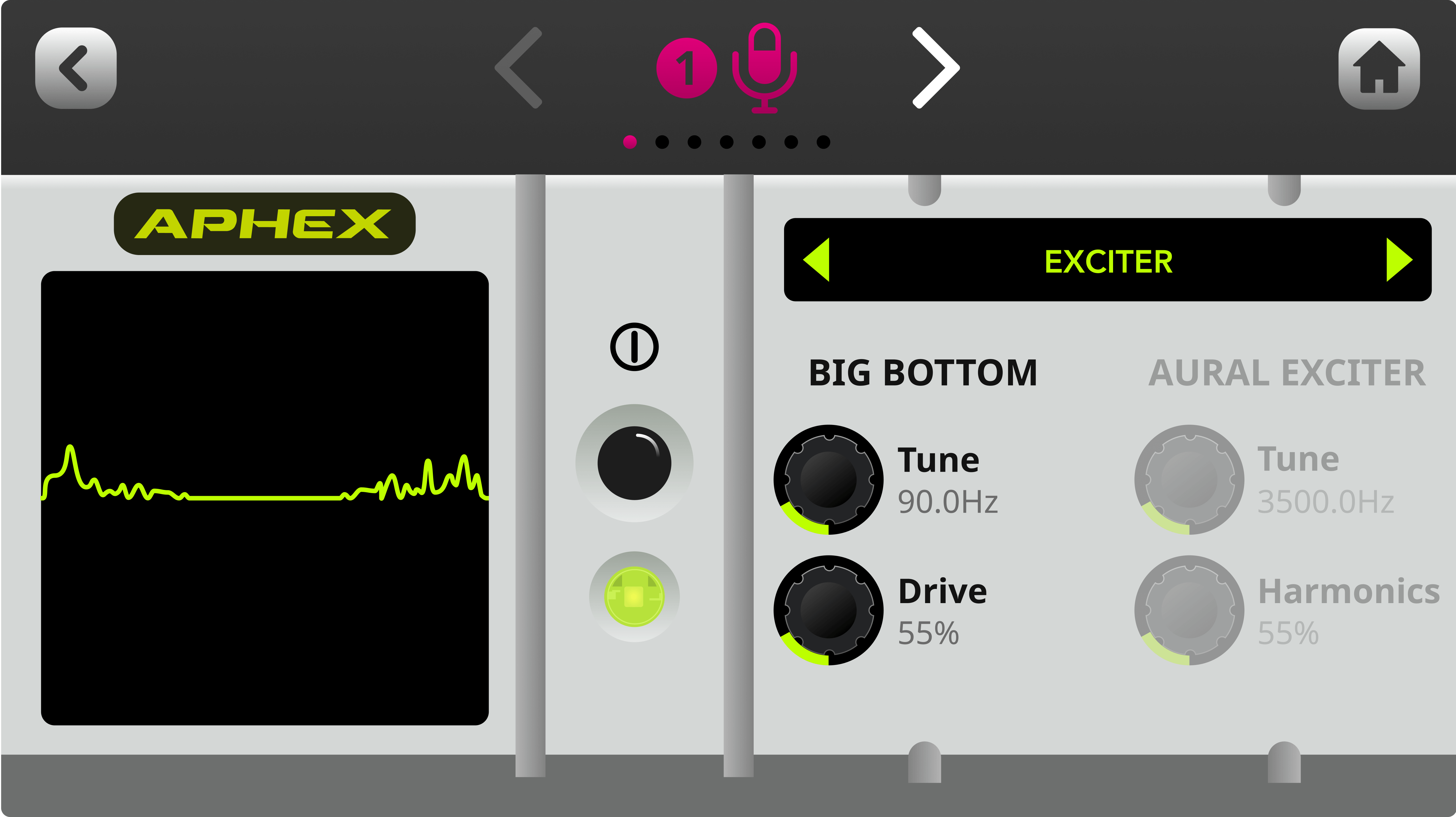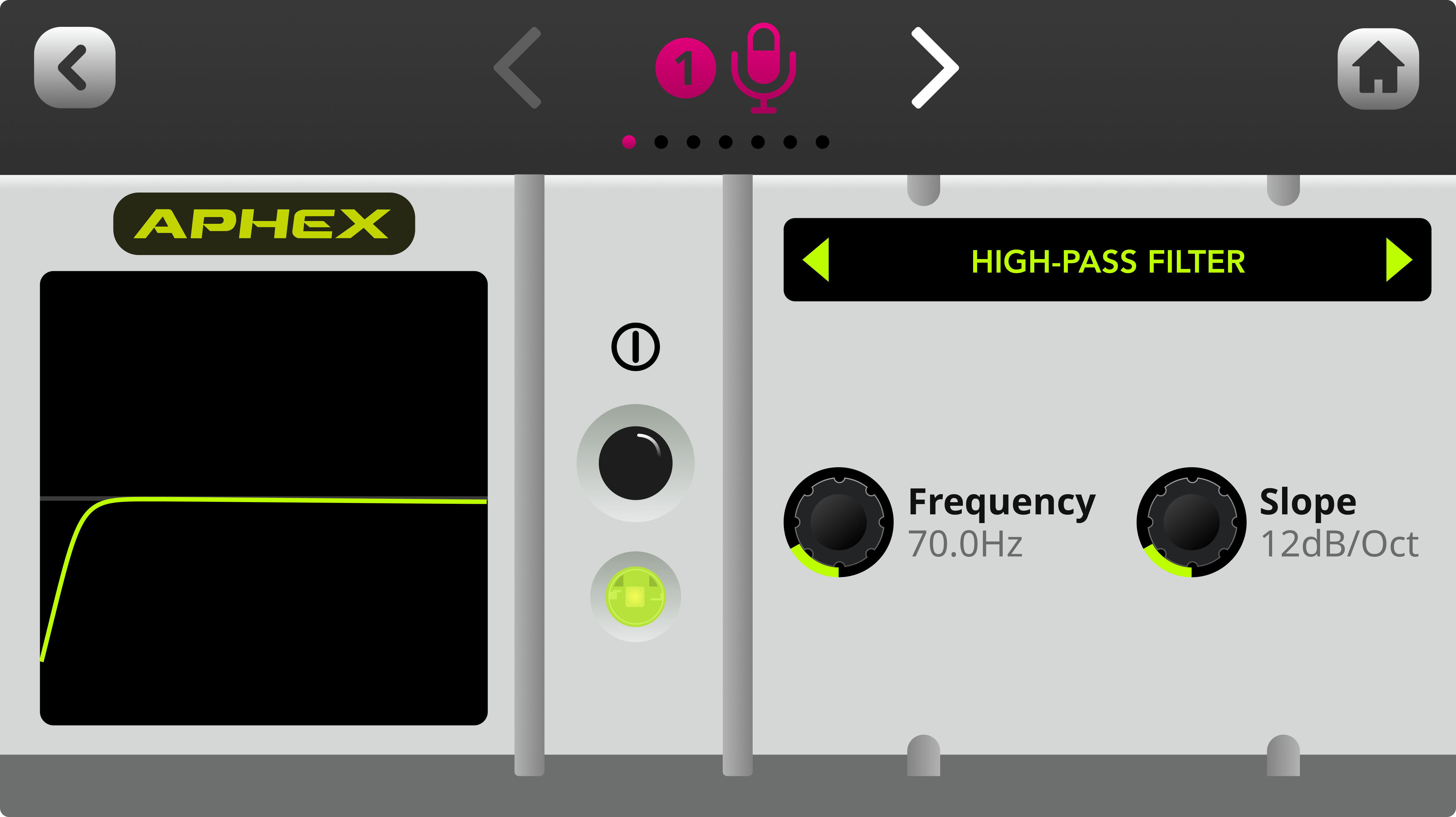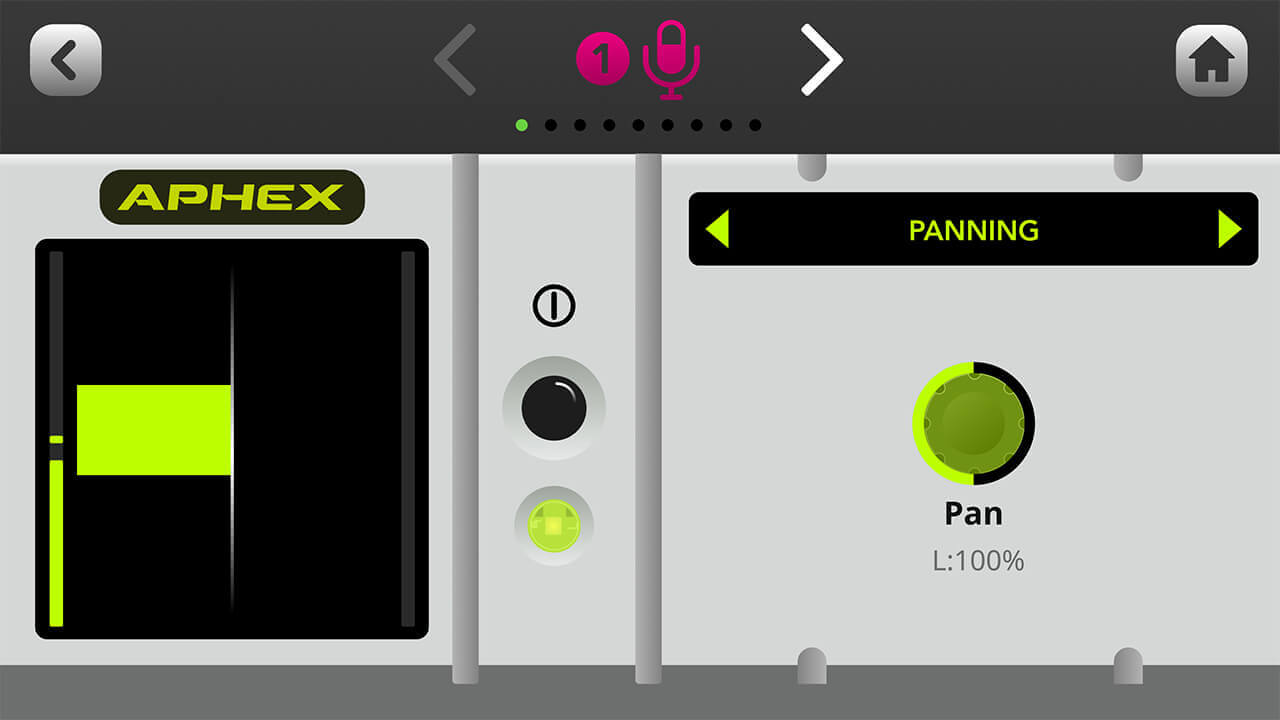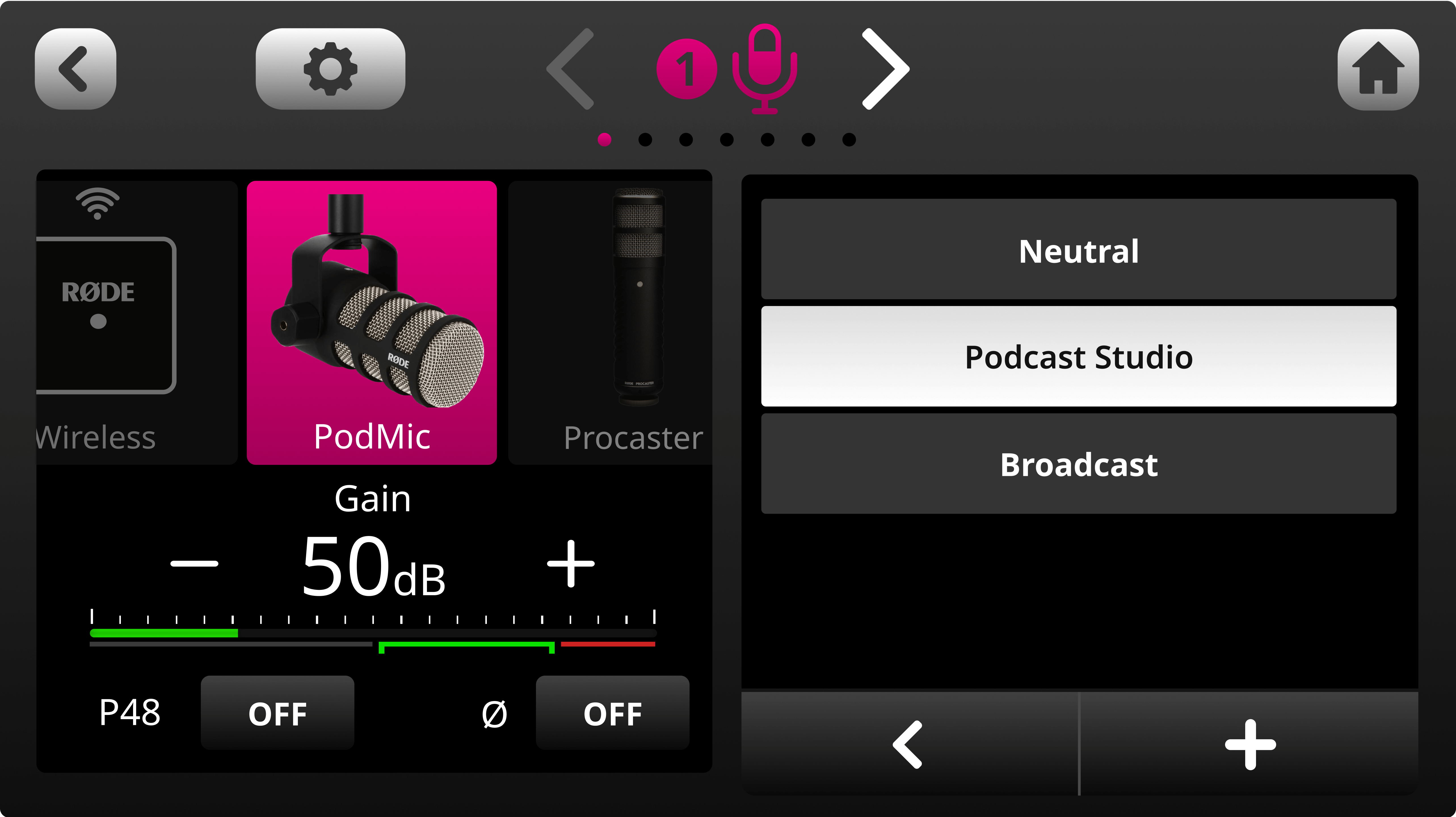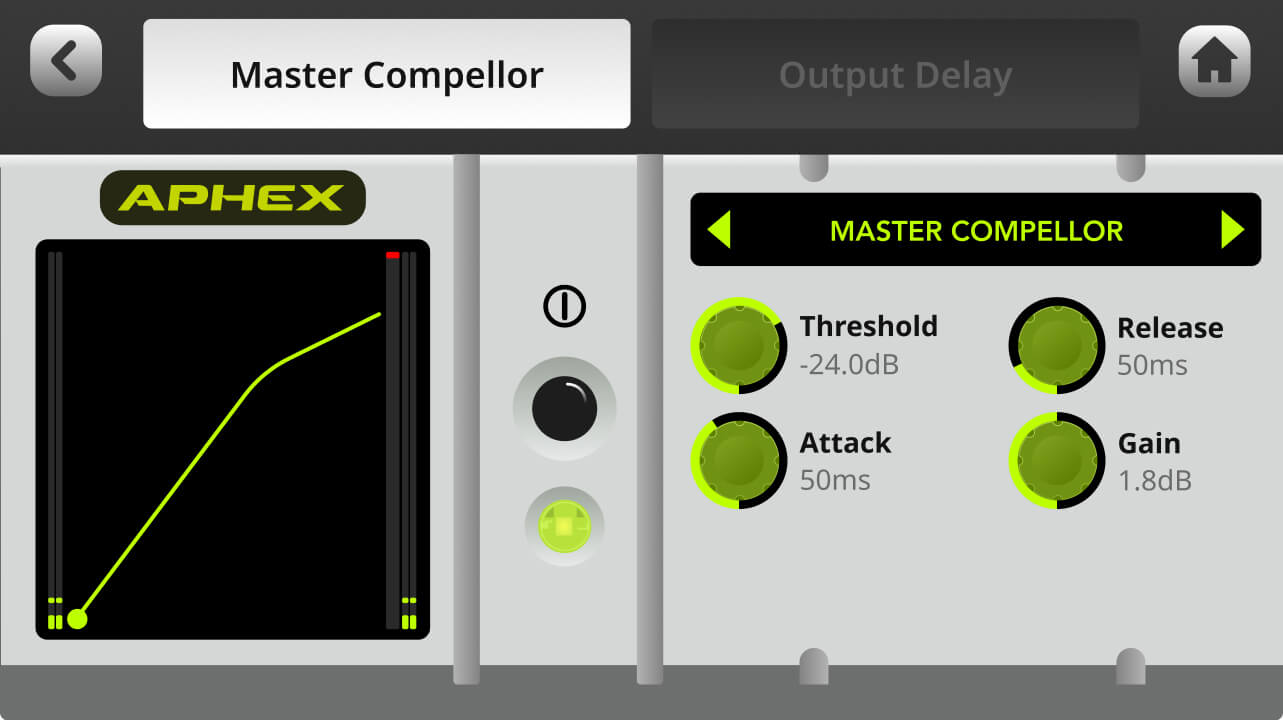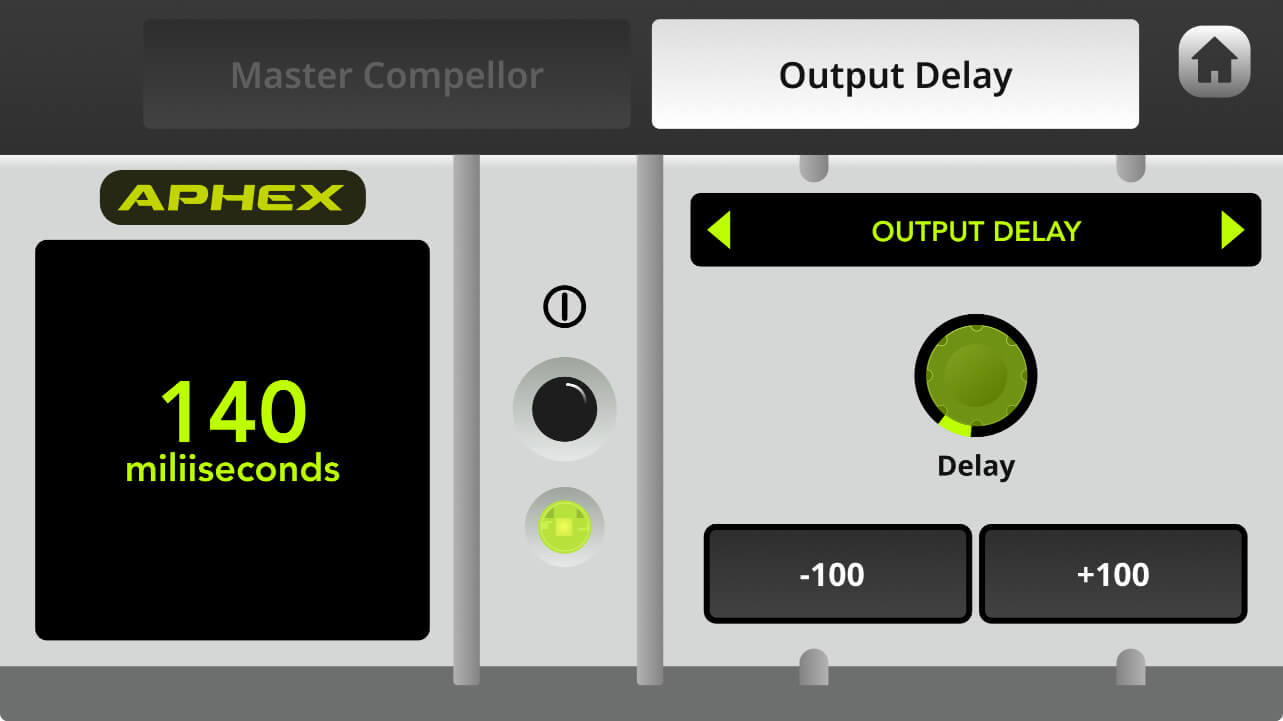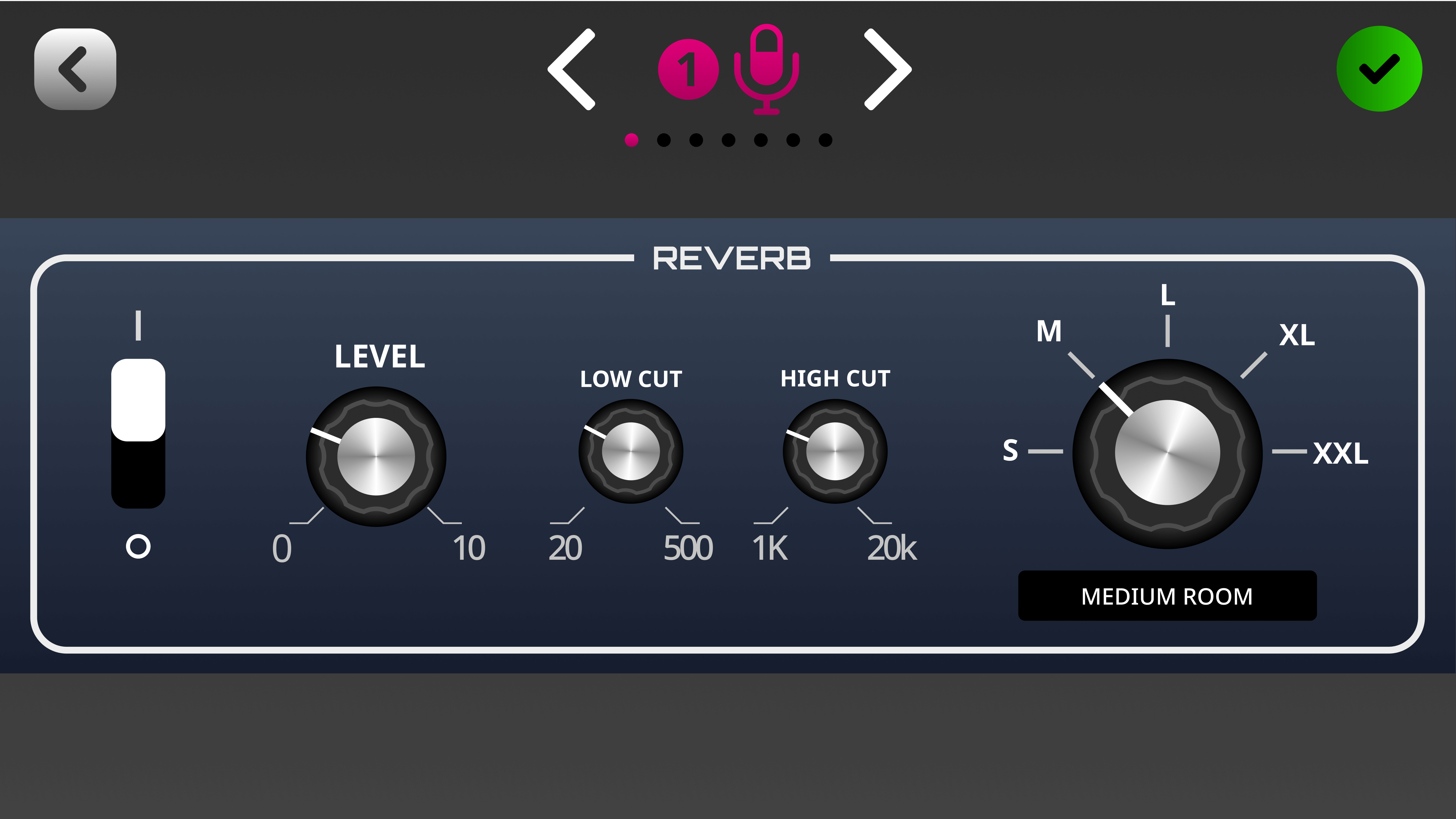On-board İşlemciyi Kullanmak
Bu bölümde, RØDECaster Duo'nun APHEX® ses işleme özelliğini nasıl ayarlayacağınızı, VoxLab™ düzenleyicisini ve gelişmiş yerleşik kontrolü nasıl kullanacağınızı ve güçlü kanal efektlerini nasıl kullanacağınızı öğreteceğiz.
Belirli Bir Kanal İçin Ses İşleme Seçeneklerine Erişmek
Bir kanal için ses işleme kontrollerine erişmek için; faderın üzerindeki düğmeye veya seviye ölçerinin altındaki simgeye dokunmanız yeterlidir. İşlem kontrol merkezi, "mic locker"ın sağındadır. İşlemeyi açıp kapatmak için 'Processing' düğmesine dokunun. SMART pedler hariç olmak üzere herhangi bir ses kanalına işlem ekleyebilirsiniz. Bu, USB ve Bluetooth kanallarını da içerir. Bir kanal için işlemci (processing) ayarlamanın iki yolu vardır: sezgisel VoxLab™ editörünü veya gelişmiş editörü kullanmak.
VoxLab™ Düzenleyicisini Kullanarak Ses İşleme
VoxLab™, RØDECaster Duo için varsayılan işlem düzenleyicisidir. Bu basit üç düğmeli arayüz son derece sezgiseldir ve kolaylıkla profesyonel ses kalitesi elde etmenizi sağlar. Üç kontrol 'Depth' (Derinlik), 'Sparkle' (Parıltı) ve 'Punch' (Güçlendirme) olup, mükemmel dengelenmiş bir ses için her biri birden fazla işlemcide birden fazla parametreyi ayarlar.
Depth - Bu kontrolü kullanarak sinyalin düşük frekanslı bölümünü hafifçe güçlendirebilirsiniz, böylece daha zengin ve daha sıkı bas tınısı elde edilebilir.
Sparkle - Bu kontrolü kullanarak sinyalinize parlaklık ve detay ekleyebilirsiniz, bu da sesinize daha fazla varlık (presence) ve netlik katar.
Punch - Bu kontrolü kullanarak sinyalinize hafif bir kompresyon ekleyebilirsiniz, bu da sesinizin daha anlaşılır ve doğal bir hâl almasını sağlar. Ayrıca arka plan gürültüsünü azaltmaya yardımcı olmak için gürültü kapısını (noise gate) ayarlar.
'Depth' (Derinlik), 'Sparkle' (Parıltı) ve 'Punch' (Güçlendirme) simgelerine dokunarak her bir işlem türünden daha fazla veya daha az eklemek için döner (rotary) düğmeyi kullanın.
Gelişmiş Düzenleyiciyi Kullanarak Ses İşleme Ayarları
Gelişmiş işlem düzenleyicisine erişmek için, VoxLab düzenleyicisinin altında bulunan "Advanced" düğmesine basmanız yeterlidir. Bu size her bir APHEX işlemcisi için bir menü sunacaktır. Bunlara dokunarak her işlemci için sanal arayüze geçiş yapabilir, bunları açıp kapatabilir ve her parametreyi döner enkoder kullanarak ayarlayabilirsiniz. Ayrıca her işlemci için gerçek zamanlı bir görselleştirici bulunur, böylece ayarlarınızın sinyal işlemi üzerindeki etkisini kolayca görebilirsiniz.
Pro Tip
VoxLab'ı kullanarak size uygun sesi bulduktan sonra, işlemi daha da ince ayarlamak için gelişmiş düzenleyiciyi kullanabilirsiniz. Bu özellikle, 'Punch' ayarınızı hoş bir sıkıştırma (compression) seviyesine getirdikten sonra arka plan gürültüsünü daha da azaltmak için gürültü engelleyiciyi kullanmak istediğinizde, 'Depth' ve 'Sparkle' ayarlarınızı beğendiğiniz şekilde ayarladıktan sonra sesinizdeki orta frekanslar üzerinde ekolayzır kullanmak istediğinizde veya sesinize ek ayarlamalar yapmak istediğiniz diğer durumlarda faydalı olabilir.
APHEX İşlemcisini Anlamak
RØDECaster Duo, efsanevi APHEX donanımsal işlemcilerinin aslına son derece sadık emülasyonlarının full bir setini sunar. Bu işlemcileri kullanarak sesinizi veya ses kaynağınızı tarzınıza uygun hale getirmek için birçok ince ayar yapabilirsiniz.
De-esser
Bu özelliği, sesinizdeki sibilans'i kontrol altına almak için kullanabilirsiniz. Sibilans, insan konuşmasında doğal olarak meydana gelen ve özellikle 's' harfiyle ilişkilendirilen "patlama" sesidir (bu yüzden "de-esser" adı verilir). Bu, belirli bir frekansı hedefleyen bir kompresördür ve sinyaldeki bu frekansın varlığını azaltmaya yöneliktir. Böylece, sesinizdeki sibilans'i daha iyi kontrol edebilirsiniz.
Aural Exciter
Bu özelliği kullanarak sesinizde veya ses kaynağınızda daha fazla detay ve netlik elde edebilirsiniz. Bunun sağlanması, sinyalinizdeki yüksek frekanslara hafif harmonikler ekleyerek gerçekleşir, böylece daha fazla "parıltı" kazandırır. Bu sayede sesiniz veya ses kaynağınız daha canlı ve net bir şekilde duyulabilir.
Noise Gate
Bu özelliği kullanarak kaydınızdaki arka plan gürültüsünü azaltmaya yardımcı olabilirsiniz. Örneğin, klima sesi, başka bir odadaki konuşmalar veya dışarıdaki trafik gibi arka plan gürültülerini azaltmak için kullanabilirsiniz. Özellikle akustik olarak düzenlenmemiş bir ortamda kayıt yapıyorsanız bu özellik oldukça kullanışlı olacaktır.
Önayarlarınızı Kaydetve ve Geri Yükleme
RØDECaster Duo, 'Neutral', 'Podcast Studio' ve 'Broadcast' olmak üzere profesyonel olarak hazırlanmış varsayılan ön ayarları sunar. Bu ön ayarları olduğu gibi kullanabileceğiniz gibi, daha fazla düzenleme için de bir başlangıç temeli olarakta kullanabilirsiniz. Bu ön ayarlara erişmek için işleme penceresinde 'Presets' (Ön Ayarlar) seçeneğine dokunun. Kendi ön ayarlarınızı burada kaydedebilmek için '+' düğmesine dokunun. Bir ön ayarı silmek için çöp kutusu simgesine dokunun.
Compellor™ Master Compressor'i kullanma
RØDECaster Duo, saygın APHEX Compellor'un modellemesi olan bir ana kompresör içerir. Diğer işlemlerin aksine, bu işlem tüm çıkış sinyalini etkiler ve tüm ses kanallarını bir araya getirerek karışımınızı daha dengeli hale getirmek için kullanışlıdır. Buna erişmek için ayarlar dişlisine dokunun, ardından 'Outputs’ > ‘Processing’ > ‘Master Compellor’ ('Çıkışlar' > 'İşleme' > 'Master Compellor' ) seçeneklerini seçin.
Çıkış Gecikme Kontrolü'nü Kullanma
Canlı yayın uygulamalarında senkronizasyon sorunlarıyla başa çıkmak için RØDECaster Duo, bir çıkış gecikme imkanı sunar. Bu imkan sayesinde sesinizi videoya mükemmel bir şekilde senkronize edebilirsiniz. Bunun için ayarlar dişlisine dokunun ve ardından ‘Outputs’ > ‘Processing’ > ‘Output Delay’ ('Çıkışlar' > 'İşleme' > 'Çıkış Gecikmesi') seçeneklerini seçin. Ayarlayabileceğiniz tam iki saniye gecikme süresi vardır. Gecikme süresini milisaniye cinsinden ayarlamak için döner enkoderi veya 100 milisaniye artış/azalış düğmelerini kullanabilirsiniz.
Not: Çıkış Gecikmesi, USB 1 ve USB 2'ye gönderilir, ancak yalnızca "Ana Miks" olarak ayarlandığında geçerlidir (yani özel yönlendirme veya mix-minus uygulandığında).
Kanal Efektlerini Kullanma
Kanallara SMART pad'leri kullanarak anlık efektler ekleyebileceğiniz gibi, aynen APHEX işlemcisinde olduğu gibi her kanala (always on) herzaman aöık efektler'de uygulayabilirsiniz. Bu, vokaller, enstrümanlar ve diğer ses kaynaklarına hafif (veya daha belirgin) bir ambiyans eklemek için stüdyo kalitesinde delay ve reverb efektleri içerir. Bu efektlere erişmek için bir kanalın ayarlama ekranına gidin ve ardından 'Effects' (Efektler) seçeneğine dokunun.
RØDECaster Duo'nun yerleşik efektlerinin nasıl çalıştığını daha fazla öğrenmek için 'SMART pad'leri kullanma' bölümüne göz atın.

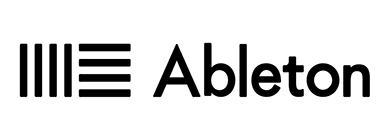

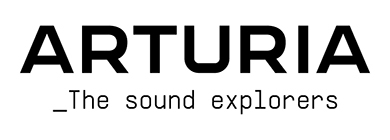














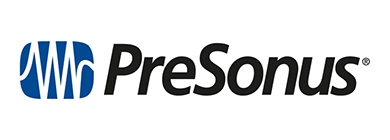



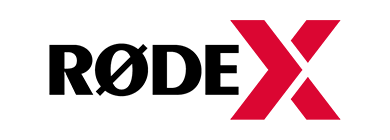


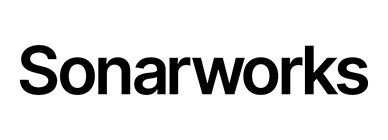

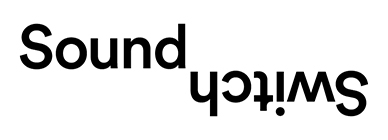


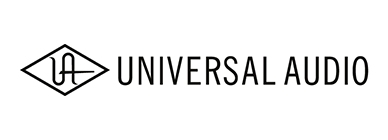

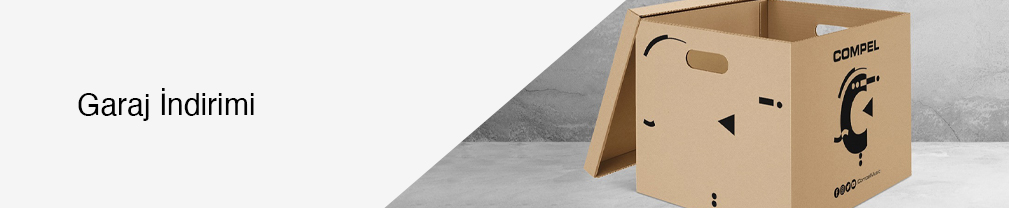
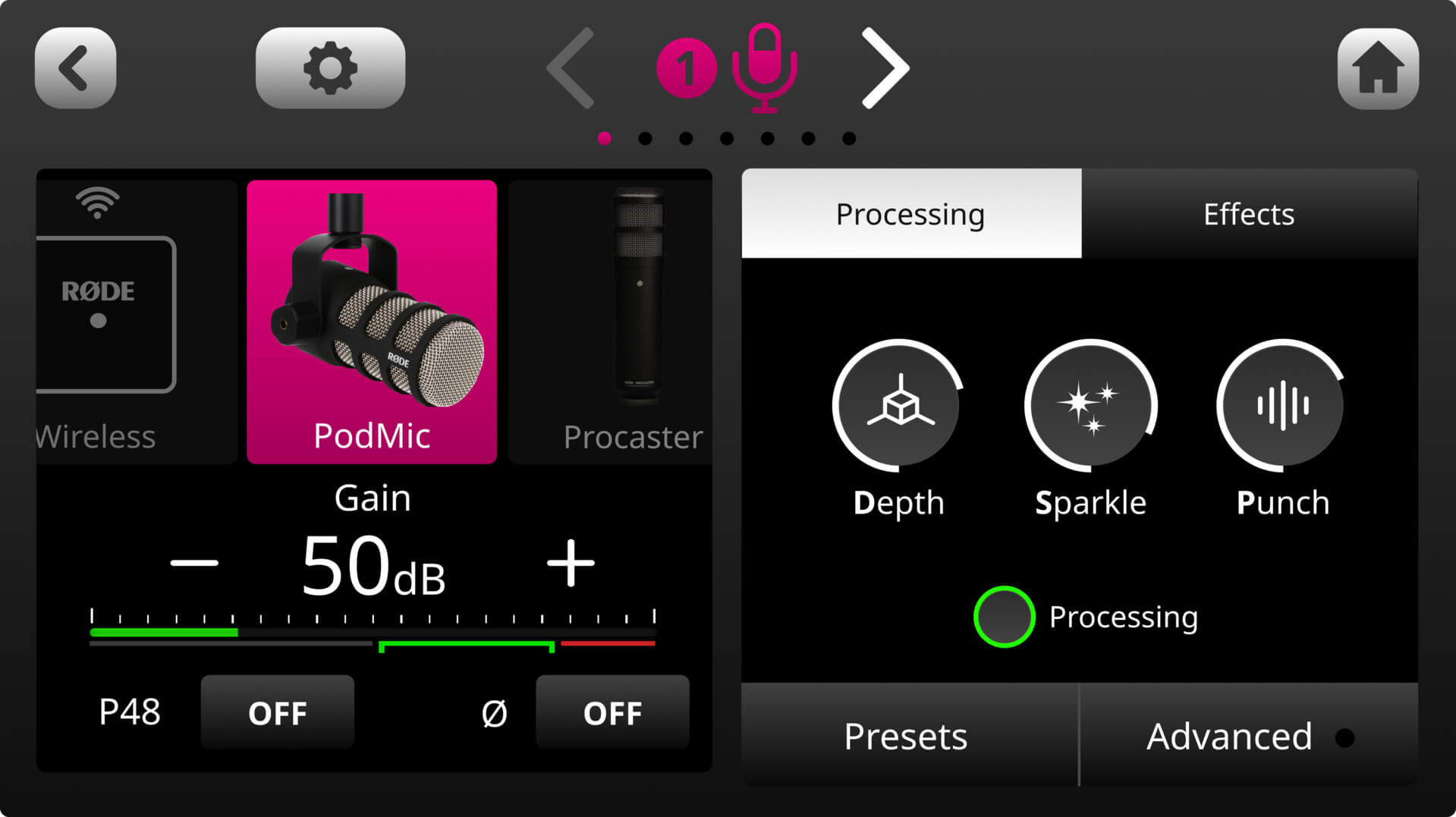
.jpg)